Как вручную проверить обновления Firefox.
Современные браузеры имеют встроенные механизмы обновления, которые даже не требуют запуска браузера для скачивания или установки свежих версий приложений. Все же, возможность вручную проверить обновление в них присутствует. Такая опция будет полезна, если вы, к примеру, хотите прямо сейчас установить только что вышедшее обновление. Также она пригодится тем, кто предпочитает не устанавливать обновления автоматически, и сам решает, когда обновляться на новую версию. В этой статье подробнее о том, как вручную проверить обновления Firefox.
Обратите внимание: в Firefox 86 разработчики внесли некоторые изменения в интерфейс браузера, поэтому эта статья будет полезна даже тем, кто уже знаком с ручной проверкой обновлений Firefox.
В браузере Firefox есть несколько способов проверить наличие обновлений. Первый – из окна «О Firefox». Браузер автоматически проверяет наличие новых версий, когда пользователь переходит в этот раздел.
Как проверить обновления Firefox
- Нажмите на кнопку меню в правом верхнем углу.
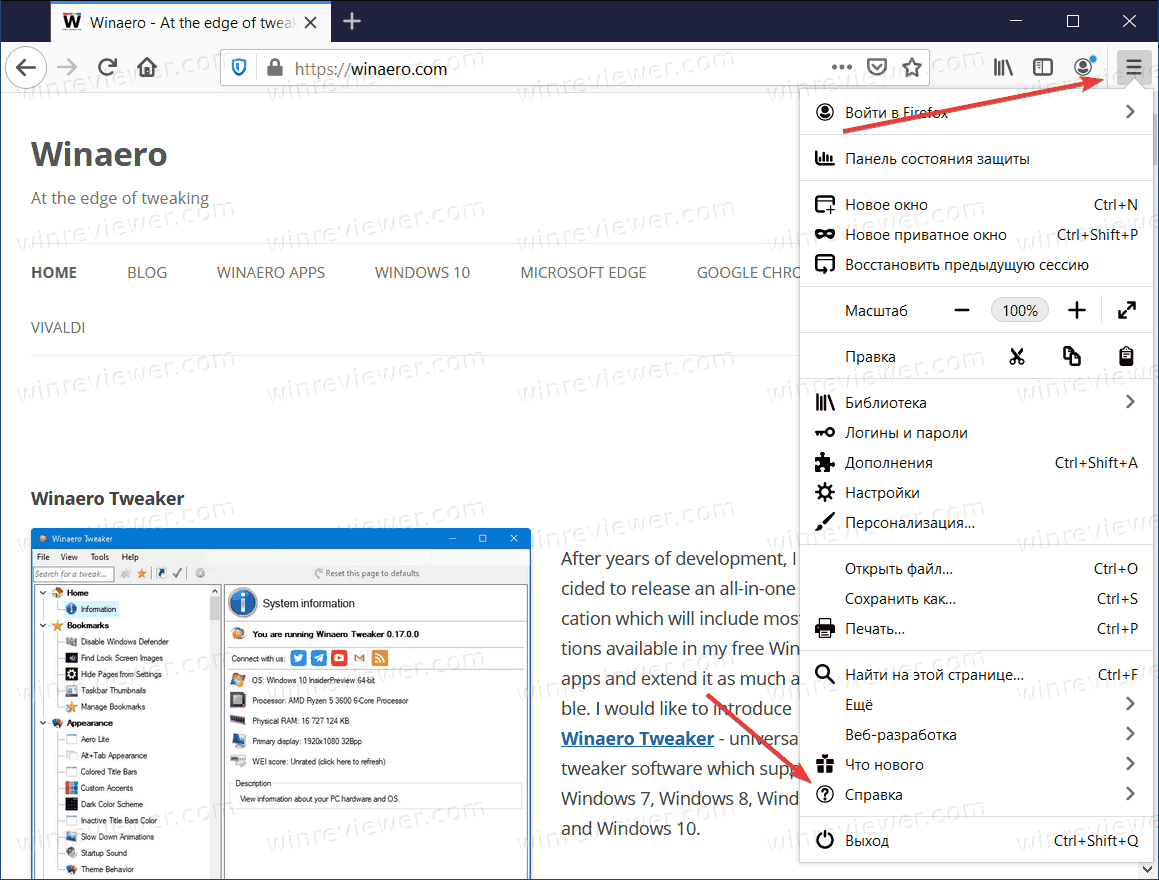
- Выберите Справка – О Firefox.
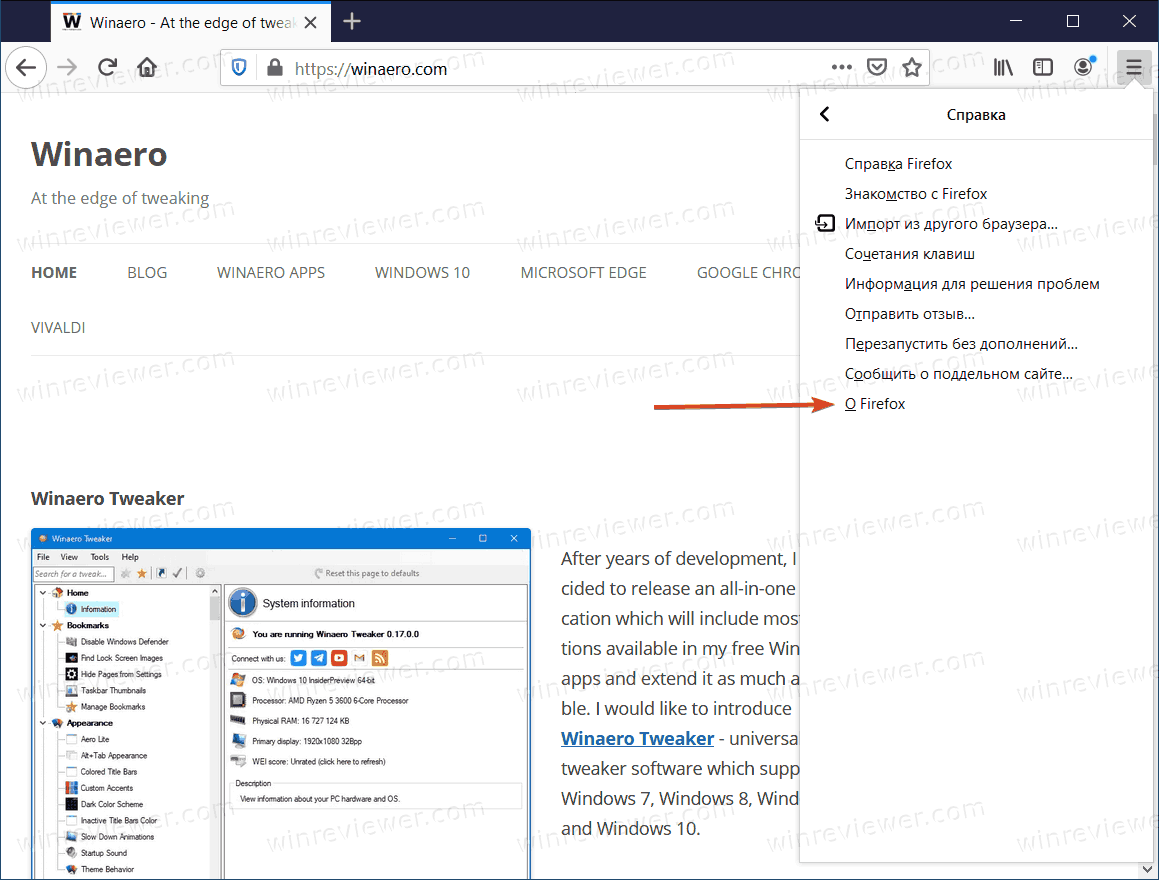
- Браузер откроет новое окно и сразу же проверит, есть ли новые версии.
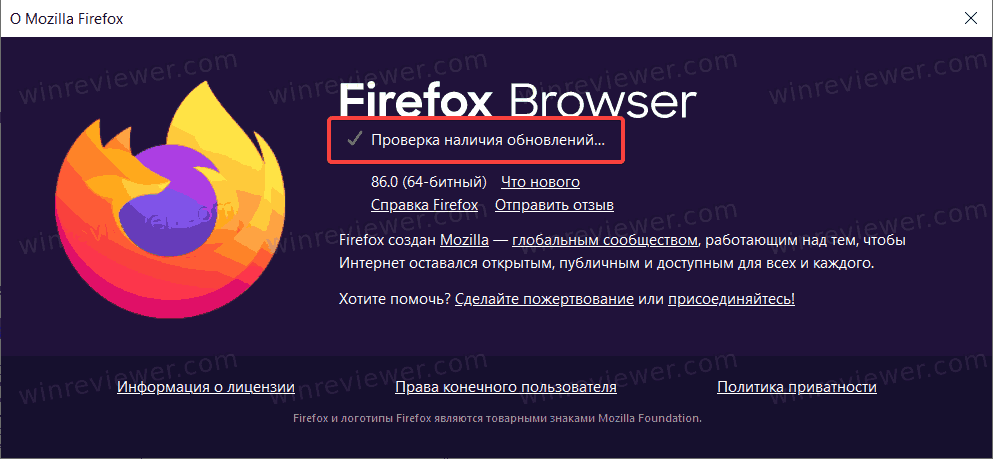
Готово!
Если обновления доступны, Firefox тут же загрузит их.
Другой способ проверить обновления Firefox заключается в использовании настроек браузера.
Как принудительно обновить Firefox в настройках
- Нажмите на кнопку меню Firefox в правом верхнем углу и выберите Настройки.
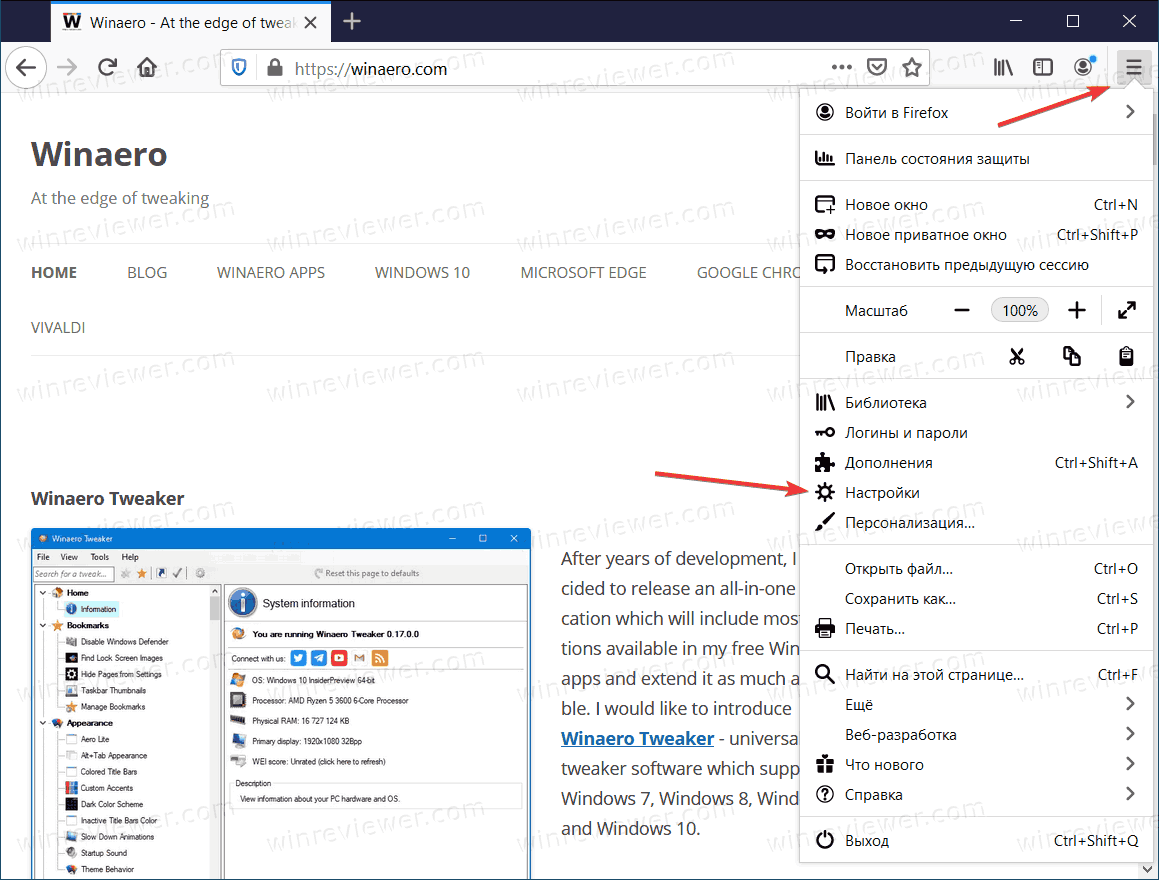
- Перейдите в раздел Основные.
- Найдите в списке настроек пункт Обновления Firefox. Этот раздел отвечает за настройки обновления, а также позволяет посмотреть журнал апдейтов и проверить наличие новых версий.
- Чтобы вручную обновить Firefox, нажмите на кнопку Проверить обновления.
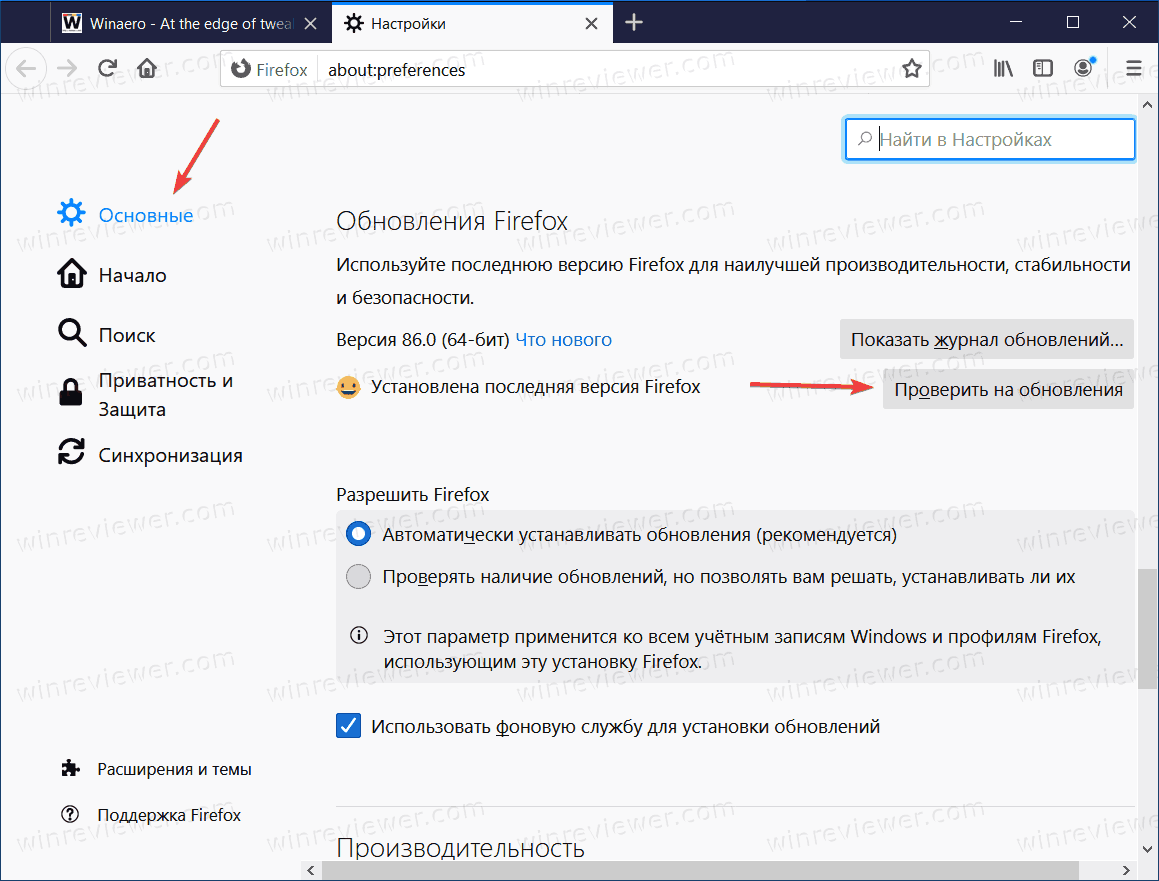
Готово!
Если есть новая версия, браузер сразу же начнет ее скачивать и устанавливать. Еще один способ проверить наличия новых версий Firefox существует начиная c Firefox 86. Разработчики добавили еще два способа проверить вручную наличия релизов для браузера. Стоит лишь отметить, что на момент написания этой статьи новые опции доступны не всем – по всей видимости разработчики еще не готовы к глобальному распространению этих изменений.
В новой версии Firefox можно проверить наличие обновлений с помощью основного меню "Справка", которое появляется при нажатии на клавишу Alt. Давайте рассмотрим этот способ.
Как вручную проверить обновления Firefox
- Нажмите на клавишу Alt, чтобы появилась строка меню в браузере.
- В появившемся меню в верхней части окна выберите Справка – Проверить на обновления.
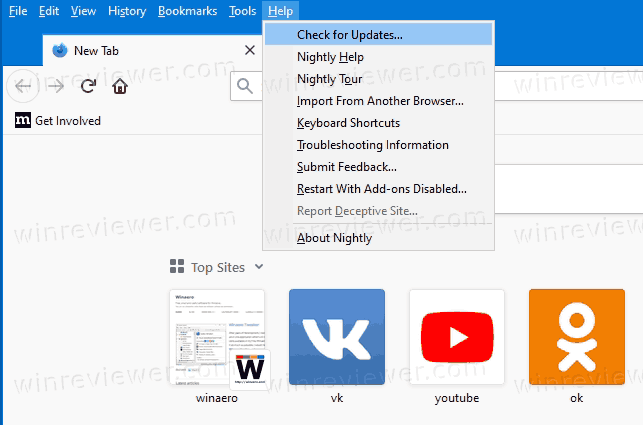
- Кроме того, аналогичная кнопка появилась и в обычном меню браузера. Нажмите на кнопку меню в правом верхнем углу и выберите Справка – Проверить на обновления.
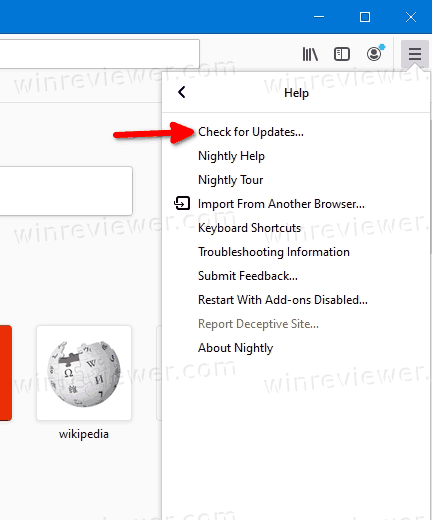
Готово!
Конечно, это не самые масштабные изменения в Firefox, и они не делают браузер значительно лучше конкурентов. Все же это приятное улучшение, с помощью которого пользователям будет проще проверить наличие обновлений для Firefox.
Все способы ручной проверки обновлений Firefox также предусматривают автоматическое скачивание доступных обновлений сразу же после проверки. Если это вам не подходит, вы можете отключить автоматическое обновление Firefox. В таком случае при ручной проверке браузер будет уведомлять вас о наличие новых версий, но не будет автоматически их скачивать.
💡Узнавайте о новых статьях быстрее. Подпишитесь на наши каналы в Telegram и Twitter.